
Si eres fanático de la función de notas ancladas en la aplicación Notas de Apple , entonces te encantarán las conversaciones ancladas en Mensajes que debutaron con iOS y iPadOS 14 . Puede anclar conversaciones individuales y grupales en las que participa regularmente para acceder rápidamente a ellas. Además, verá un indicador de las conversaciones recientes y podrá ver los mensajes a medida que ingresan.
Para obtener la primicia completa, aquí se explica cómo anclar conversaciones en Mensajes con iOS 14 y iPadOS 14.
Cómo anclar conversaciones en Mensajes
Anclar una conversación en Mensajes es muy simple. Mantenga presionada la conversación en su lista de mensajes y seleccione la opción Pin [nombre / grupo] en el menú de acceso directo.
Luego, verá esa conversación anclada en la parte superior de su lista de mensajes.

Para desanclar una conversación, manténgala presionada y seleccione la opción Desanclar [nombre / grupo] en el menú de acceso directo. También puede Ocultar alertas o Eliminar una conversación de ese menú si es necesario.
Indicadores de conversaciones ancladas
Al recibir un nuevo mensaje para una conversación anclada, aparece un punto azul debajo de ese marcador. También verá respuestas recientes y Tapbacks. Y si tiene Mensajes abiertos cuando un mensaje está en camino, verá ese hermoso indicador de escritura en la conversación anclada.
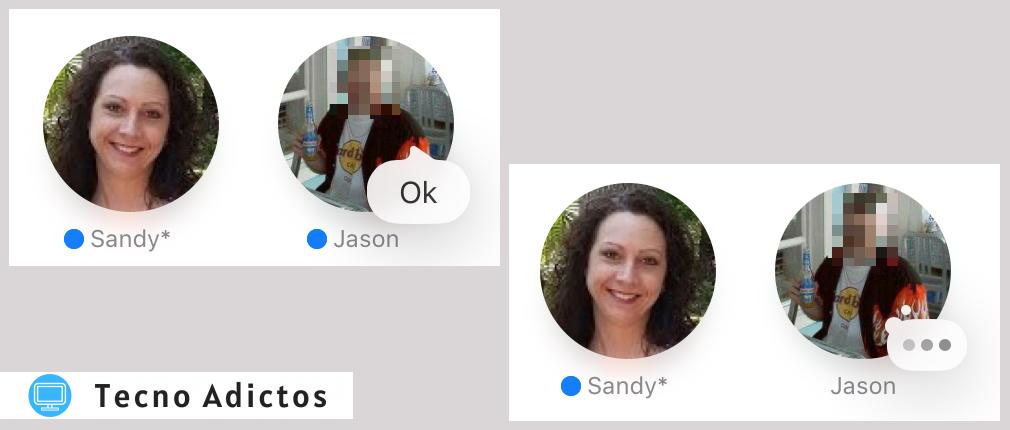
Para conversaciones grupales ancladas, verá a los tres participantes recientes rodear el marcador cuando envían un mensaje.
Reorganizar los jefes de chat
A medida que fije cada chat, aparecerá en la siguiente línea de la cuadrícula en la parte superior. Pero tal vez quieras que la conversación de tu contacto más favorito esté siempre en el mismo lugar. Puede reorganizar las conversaciones ancladas fácilmente: simplemente arrastre una conversación anclada a donde desee y luego suéltela.

Verá que los otros pines se mueven y se apartan.
Límite de conversaciones fijadas
Puede anclar hasta nueve conversaciones para mantener todos los mensajes de su familia, amigos o negocios en la parte superior de su lista. Y una vez que llegue a ese límite, verá un mensaje amistoso.

Al usar Mensajes con iCloud, esas conversaciones que anclas se sincronizarán en tus dispositivos y las conversaciones ancladas también aparecerán en las búsquedas que realices en Mensajes.
Las 50 principales funciones nuevas en iOS 14
Para obtener una descripción general rápida de las nuevas funciones de iPhone y iPod touch de City 50 en iOS 14, asegúrese de ver nuestro tutorial de video práctico incluido a continuación.
En conclusión
Tener la capacidad de anclar conversaciones en Mensajes es una gran actualización para la aplicación.
Ya no tiene que buscar la conversación que desea porque muchos han entrado y la han movido hacia abajo en la lista. ¡Solo colócalo en la parte superior!
¿Qué opinas de las conversaciones ancladas en Mensajes? ¿Crees que es una función útil?
¡Háganos saber en los comentarios a continuación!
